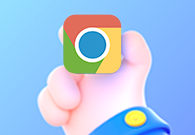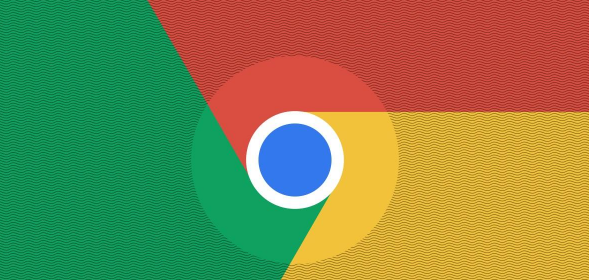Chrome浏览器下载管理功能使用教程
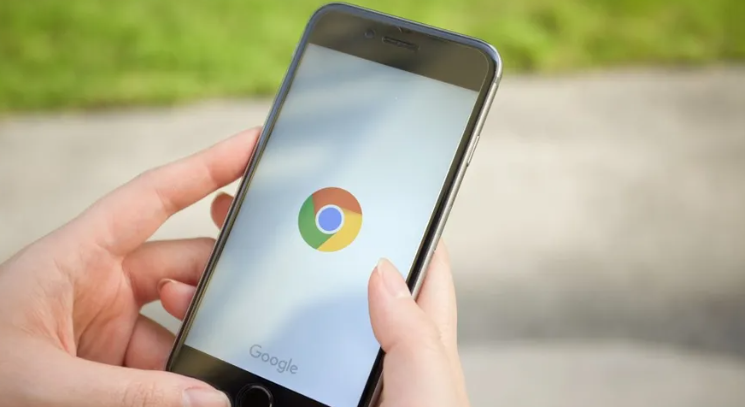
1. 打开下载管理器:点击浏览器右下角的下载图标,即可打开下载管理器,这里显示了所有正在进行和已完成的下载任务。也可以通过菜单进入,点击浏览器右上角的三个点(即更多选项),在下拉菜单中选择“下载”,或者按下 `Ctrl + J`(Windows/Linux)或 `Command + Option + J`(Mac)组合键,快速打开下载页面。
2. 查看下载任务信息:在下载页面中,可以实时查看当前正在下载的文件及其进度。每个下载项会显示文件名、下载速度、剩余时间等信息。
3. 管理下载任务:在下载管理器中,可以对下载任务进行暂停、恢复、取消等操作。还可以通过右键点击下载项,选择“打开所在文件夹”,快速定位到下载文件的保存位置。
4. 设置下载路径:打开Chrome浏览器,点击右上角的三个点,选择“设置”。在左侧菜单中找到“高级”选项,点击展开。在“下载内容”部分,可以看到“下载前询问每个文件的保存位置”和“默认下载位置”等选项。若不想每次下载都询问保存位置,可取消勾选“下载前询问每个文件的保存位置”,然后点击“更改”按钮,在弹出的窗口中选择想要设置为默认下载路径的文件夹,最后点击“确定”即可。
5. 自动下载设置:在Chrome浏览器中,可以通过设置来实现自动下载文件。打开Chrome浏览器,点击右上角的三个点,选择“设置”。在“高级”选项中,找到“自动下载”部分,可以根据需要设置自动下载的文件类型、文件大小等条件。当满足这些条件时,Chrome浏览器会自动开始下载文件,无需手动确认。
总的来说,通过以上步骤,您可以轻松掌握Chrome浏览器下载管理功能的使用方法,并利用这些信息来快速定位和解决问题,从而确保浏览体验的顺畅和高效。